ubuntu下使用qemu安裝虛擬機器並配置橋接網路
虛擬機器可以使用網路服務,但區域網中其他機器包括宿主機無法連線它。比如,它可以瀏覽網頁,但外部機器不能訪問架設在它裡面的web伺服器。
預設的,虛擬機器得到的ip空間為10.0.2.0/24,主機ip為10.0.2.2供虛擬機器訪問。可以ssh到主機(10.0.2.2),用scp來拷貝檔案。
第二,橋接模式
這種模式允許虛擬機器就像一臺獨立的主機一樣擁有網路。這種模式需要網絡卡支援,一般的有線網絡卡都支援,絕大部分的無線網絡卡都不支援 1.配置host 橋接就是把一臺機器上的若干個網路介面“連線”起來。其結果是,其中一個網口收到的報文會被複制給其他網口併發送出去。以使得網口之間的報文能夠互相轉發。 目的:使得區域網內可以通過ssh登陸虛擬機器 1.1首先,安裝兩個配置網路所需軟體包: apt-get install bridge-utils # 虛擬網橋工具
apt-get install uml-utilities # UML(User-mode linux)工具
1.2建立網橋,並新增埠,如下顯示的是/etc/network/interface配置檔案下的設定
source /etc/network/interfaces.d/*
# The loopback network interface
auto lo
iface lo inet loopback
#以下是之前未新增網橋時的配置
# The primary network interface
#auto enp3s0
#iface enp3s0 inet static
# address 192.168.66.149
# netmask 255.255.255.0
# network 192.168.66.0
# broadcast 192.168.66.255
# gateway 192.168.66.1
# dns-nameservers 114.114.114.114
# dns-search foolsky
#新增網橋br0
auto br0
iface br0 inet static #之前上網時採用靜態IP,所以這裡依然使用此
address 192.168.66.149 #將之前上網的ip地址分配給網橋。
network 192.168.66.0
netmask 255.255.255.0
broadcast 192.168.66.255
gateway 192.168.66.1
bridge_ports enp3s0 tap0 #為網橋新增兩個介面,分別是enp3s0(之前預設的上網網口)和tap0
bridge_stp off
bridge_fd 0
bridge_maxwait 0
dns-nameservers 114.114.114.114
#新增介面enp3s0,上網方式採用自動
auto enp3s0
iface eth0 inet manual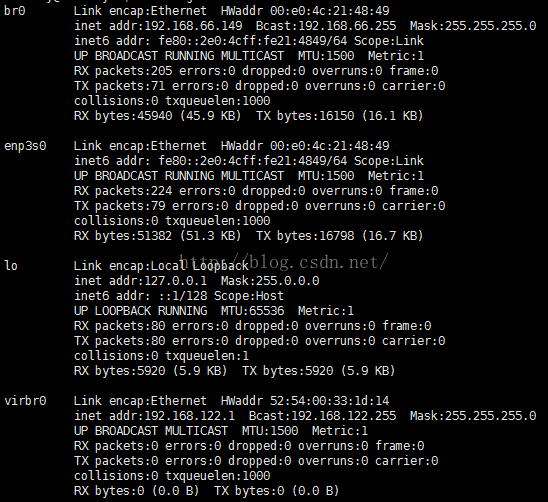
1.3使用brctl配置網橋: tunctl -t tap0 -u 使用者名稱 # 建立一個tap0介面,只允許指定使用者訪問
brctl addif br0 tap0 # 在虛擬網橋中增加一個tap0介面
ifconfig tap0 0.0.0.0 promisc up # 開啟tap0介面
brctl showstp br0 br0網橋顯示如下:
 1.4修改/etc/qemu-ifup虛擬機器的啟動指令碼,替換成如下內容:
1.4修改/etc/qemu-ifup虛擬機器的啟動指令碼,替換成如下內容:
#!/bin/bash
switch=br0
if [ -n "$1" ]; then
ip link set $1 up
sleep 1
brctl addif ${switch} $1
exit 0
else
echo “Error: no interface specified”
exit 1
fi# interfaces(5) file used by ifup(8) and ifdown(8)
auto lo
iface lo inet loopback
auto enp0s3
#以下內容是新加入的,之前並未為enp0s3分配ip以及上網方式。
iface enp0s3 inet static
address 192.168.66.155 #設定該ip與網橋同一網段,下邊的內容相同即可。
netmask 255.255.255.0
network 192.168.66.0
gateway 192.168.66.1
brodcast 192.168.66.255
dns-nameservers 114.114.114.114
bridge_fd 9
bridge_hello 2
bridge_maxage 12
bridge_stp off相關推薦
ubuntu下使用qemu安裝虛擬機器並配置橋接網路
一、虛擬機器的建立: 1.ubuntu下安裝好qemu後,使用如下命令建立虛擬機器: qemu-img create -f qcow2 voltdb.img 10g -
CentOS7環境下建立kvm虛擬機器,搭建橋接環境,並實現用命令列控制虛擬機器
宿主機網路橋接配置我們要求建立的虛擬機器可以和宿主主機共享網段,拓撲圖如下: 圖1而橋接環境的宿主機的網路構架如下: 圖2這是宿主機有兩塊網絡卡的情況下,如果沒有兩塊網絡卡(如上圖沒有eth1)也行,只要把物理網絡卡(eth0)作為對
VirtualBox安裝Android虛擬機器,設定橋接網路
安裝虛擬機器的過程在百度上可以找到一大堆,在這就不多說了,簡單的說下怎麼虛擬機器設定橋接網路。 看圖 啟動虛擬機器後,執行netcfg命令可以看到現在eth0網絡卡的ip還未獲取 下面開始獲取ip地址 dhcpcd eth0 設定DNS setprop net.dns
mac系統下vmware安裝虛擬機器linux系統ubuntu
安裝linux系統主要是為了學習linux系統指令 安裝參考網址:https://blog.csdn.net/jackjia2015/article/details/50757430 出現的幾個問題: 莫慌,指的是虛擬機器中,不會對原本的mac系統有任何影響 安裝位置如下:
windows下安裝虛擬機器並安裝linux系統
首先要下載一個vmware虛擬機器然後在下載一個linux的映象檔案 一:進入這個介面 二:點選第一個New Vitual Machine(或按Ctrl+N)新建一個虛擬機器 三:(進入此介面注意選第二個選項)然後點選下一步 四:注意畫紅線的地方要選擇好,然後點選下一步 五:選擇第三項選項
vagrant安裝linux (Centos)虛擬機器並配置網路
我主要介紹容易出錯的地方 安裝完虛擬機器,可以看到下圖所示的配置檔案, 用Notepad++開啟 可以看到三種網路配置都是被註釋狀態,接下來這樣操作: 舉個例子,
Mac搭建CentOS7虛擬機器並配置網路使之能夠SSH
參考文章:http://weslyxl.coding.me/2018/04/06/2018/4/Mac搭建虛擬CentOS伺服器環境/ 一、安裝時 在Parallels Desktop上安裝centOS時,軟體選擇:用KDE影象版本(這個主的還是裝個圖形介面吧,以後的小
Ubuntu下vmware 開啟虛擬機器錯誤could not open /dev/vmmon:?????? please make sure that the kernel moduel vmmon is load
今天在ubuntu上發現打不開虛擬機器了,顯示could not open /dev/vmmon:?????? please make sure that the kernel moduel vmmon is load 然後在終端啟動如下圖所示 上網查閱發現原因是BIOS裡
伺服器ubuntu18.04安裝虛擬機器並安裝centos6.8系統---2(Linux遠端VNCserver的安裝及桌面安裝)
上面說到在Ubuntu18.04上安裝了VMware,怎麼啟動呢? 直接命令列敲:vmware 報錯:DISPLAY is not set, unable to open the VMware Workstation user interface. 這是因為我們
Ubuntu 18.04安裝lamp環境並配置mysql資料庫遠端連線
首先,更新軟體源軟體列表: 更新本機軟體: 安裝apache2: 安裝完成後,檢視Apache執行狀態,顯示running說明是執行中: 通過本地迴環地址(127.0.0.1/localhost)訪問apache伺服器,出現下圖所示
Ubuntu下的Apache2虛擬主機的配置
1、Apache2的配置檔案 <1>Ubuntu中Apache的配置檔案是//etc/apache2/apache2.conf。Apache在啟動時會找到這個檔案並自動讀取該檔案中的配置資訊,而其他配置檔案則是通過include指令包含進來的,在a
Mongodb在ubuntu下的安裝和啟動和配置
一, 安裝: 下載安裝包: wget http://fastdl.mongodb.org/linux/mongodb-linux-i686-2.0.1.tgz 解壓: tar -zxvf mongodb-linux-i686-2.0.1.tgz 重新命名: m
ubuntu 16.04安裝go語言並配置VSCode使用環境
一、go語言安裝 1、下載安裝檔案 由於go語言為goole開發,官方網站被牆,我們可以到國內映象網站進行下載。 https://www.golangtc.com/download 本次安裝使用原始碼為:go1.9.2.linux-amd64.tar.g
window下不用安裝虛擬機器,也可以玩轉linux,玩轉最新redis
想要了解redis的最新特性,可是windows下的可以安裝的版本最高為3.2,想要驗證redis的諸如stream特性的話,就無能為力了。 解決方法之一在windows上安裝虛擬機器,然後再虛擬機器上安裝linux作業系統,如centos,ubuntu等,然後再其上面安裝redis最新版本。這個有點麻煩,
虛擬機器Linux CentOS 橋接模式和NAT模式配置靜態IP的完美方案
配置靜態IP實際上就是設定虛擬機器的網路配置和linux的3個配置檔案橋接模式1、首先設定這臺linux的網路介面卡為橋接模式:網路介面卡2、檢視主機網路配置Ctrl + R 開啟執行,輸入cmd回車,然後輸入ipconfig回車:IP資訊記住IPv4地址和預設閘道器3、虛擬
VMware Linux SUSE 11 虛擬機器設定為橋接模式、設定靜態IP、使用Xshell連線虛擬機器的方法
一 設定橋接模式的方法 1.開啟VMware--編輯--虛擬網路編輯器 2.將VMnet0設定為橋接模式,橋接到……網絡卡選擇主機上網用的網絡卡。可以在 控制面板--網路和 Internet--網路連線中檢視 3.右鍵虛擬機器--設定
linux下kvm配置橋接網路問題
1、DHCP網橋命令:vim /etc/network/interfaces程式碼:auto lo iface lo inet loopback auto eth0 iface eth0 inet dhcp auto br0 iface br0 inet dhcp br
VMware-linux虛擬機器無法使用橋接模式上網
linux虛擬機器無法使用橋接模式上網,主要原因按照以下順序排查 本機PC的本地網路連線沒有沒有安裝橋接協議服務開啟VMvare Bridge Protocol。本機PC的本地網路連線沒有沒有開啟VMvare Bridge Protocol橋接服務。虛擬機器網路配置器未
VMware虛擬機器Ubuntu16.04橋接模式無法上網
橋接模式老是無法上網,檢視本機IP發現被分配了一個私網地址,猜測應該是虛擬DHCP伺服器沒有開啟,於是檢視Ubuntu的網路配置: /etc/network/interfaces 發現沒有dhcp配置的資訊,只有loopback: 手動新增: # The pri
校園網 虛擬機器VMware Linux橋接模式 無法上網 問題
只是解決常見虛擬機器橋接模式 無法上網問題,基本的百度都有 基本知識 虛擬機器有三種網路連線模式:橋接模式,net模式,僅主機 橋接模式:同一網段允許的話,相當於一個獨立的物理主機,獨立ip net模式:以虛擬網絡卡與主機通訊,相當於建立了一個獨立的區域網。
